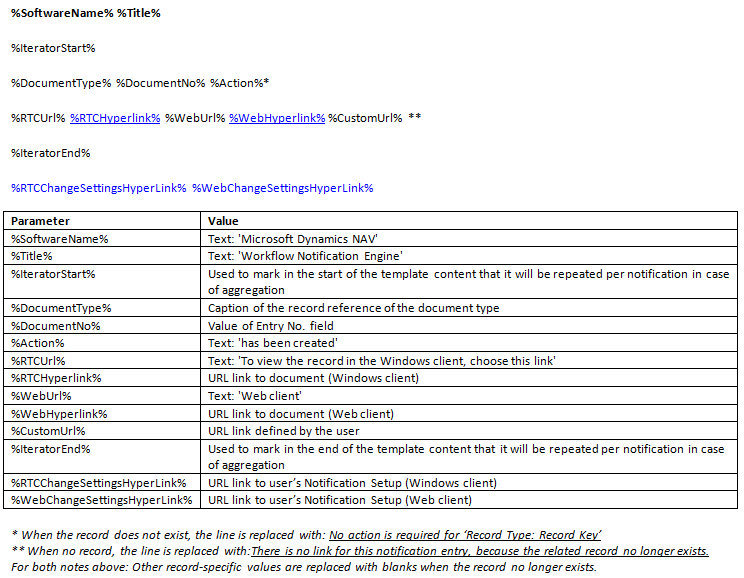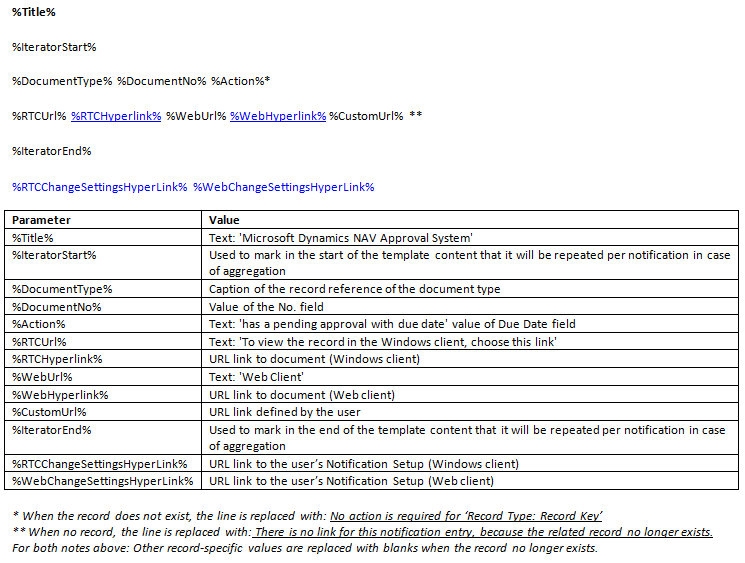Vorgehensweise beim Verwalten von Benachrichtigungsvorlagen
Benachrichtigungen werden an Workflowbenutzer gesendet, um ihnen mitzuteilen, welche Schritte sie ausführen müssen, oder um sie über den Status von Workflowschritten zu informieren. Sie legen fest, wer wann Benachrichtigungen erhält, indem Sie Genehmigungsbenutzer, einen Benachrichtigungsplan für Benutzer und die entsprechenden Workflowantworten einrichten, um den Benachrichtigungsempfänger zu definieren. Weitere Informationen finden Sie unter Einrichten von Workflowbenachrichtigungen.
Benachrichtigungen basieren auf Vorlagen, die den Inhalt und das Layout der Benachrichtigung definieren. Sie können den Inhalt einer Benachrichtigungsvorlage exportieren, bearbeiten und dann in dieselbe oder eine neue Benachrichtigungsvorlage importieren. Dies wird in den folgenden Verfahren beschrieben.
Die allgemeine Version von Dynamics NAV enthält drei Benachrichtigungsvorlagen: eine für die Benachrichtigung über Genehmigungsanforderungen, eine für die Benachrichtigung über neue Datensätze und eine für die Benachrichtigung über fällige Genehmigungsanforderungen. Die drei vordefinierten Benachrichtigungsvorlagen unterstützen E-Mail und Notizen als Benachrichtigungsmethode. Informationen zum Anzeigen des Inhalts der drei Benachrichtigungsvorlagen finden Sie im Abschnitt „ Inhalt der Benachrichtigungsvorlagen“ in diesem Thema.
So erstellen Sie eine neue Benachrichtigungsvorlage.
- Wählen Sie das Symbol
 , geben Benachrichtigungsvorlagen ein und wählen dann den zugehörigen Link aus.
, geben Benachrichtigungsvorlagen ein und wählen dann den zugehörigen Link aus.
- Wählen Sie im Fenster Benachrichtigungsvorlagen die Aktion Neu aus.
Füllen Sie die Felder gemäß der Beschreibung in der folgenden Tabelle aus.
| Feld |
Description |
| Code |
Identifizieren Sie die Benachrichtigungsvorlage. |
| Beschreibung |
Beschreiben Sie die Benachrichtigungsvorlage. |
| Benachrichtigungsmethode |
Geben Sie an, ob die Benachrichtigung als E-Mail oder als Hinweis gesendet wird. |
| Typ |
Geben Sie den Geschäftsprozess an, für den die Benachrichtigung verwendet werden soll.
Wählen Sie eine der folgenden Arten aus:
- Genehmigung gibt an, dass die Vorlage verwendet wird, um Benutzer in Genehmigungsworkflows zu benachrichtigen.
- Neuer Datensatz gibt an, dass die Vorlage dazu verwendet wird, Genehmiger darüber zu informieren, wenn ein neuer Datensatz, wie eine Debitorenkarte, ihre Genehmigung erfordert.
- Überfällig gibt an, dass die Vorlage verwendet wird, um Benutzer über fällige Genehmigungsanforderungen zu benachrichtigen. |
| Standard |
Geben Sie an, ob die Benachrichtigungsvorlage standardmäßig verwendet werden soll. |
So ändern Sie eine Benachrichtigungsvorlage
- Wählen Sie das Symbol
 , geben Benachrichtigungsvorlagen ein und wählen dann den zugehörigen Link aus.
, geben Benachrichtigungsvorlagen ein und wählen dann den zugehörigen Link aus.
- Wählen Sie im Fenster Benachrichtigungsvorlagen die Benachrichtigungsvorlage aus, die Sie bearbeiten möchten.
- Wählen Sie die Aktion Vorlageninhalt exportieren aus.
- Klicken Sie im Fenster Datei exportieren auf die Schaltfläche Speichern, wählen Sie dann einen Namen für die HTML-Datei aus, und speichern Sie die Datei am gewünschten Speicherort.
Klicken Sie mit der rechten Maustaste auf die Datei , wählen Sie Öffnen mit aus, und wählen Sie die relevante Anwendung aus.
NOTE
Der Inhalt für Benachrichtigungsvorlagen vom Typ E-Mail ist im HTML-Format. Der Inhalt für Benachrichtigungsvorlagen vom Typ Notiz ist im TXT-Format.
Bearbeiten Sie den Inhalt der Benachrichtigungsvorlage, indem Sie Parametervariablen hinzufügen, ändern oder entfernen, um den Inhalt nach Wunsch zu gestalten. Speichern Sie die Vorlage dann. Weitere Informationen finden Sie im Abschnitt „Inhalt der Benachrichtigungsvorlagen“.
Importieren Sie den geänderten Inhalt zurück in dieselbe oder eine neue Benachrichtigungsvorlage.
Um die exportierte Benachrichtigungsvorlage zu ändern, wählen Sie im Fenster Benachrichtigungsvorlagen die Vorlage aus, die Sie in Schritt 2 angegeben haben.
Sie können den geänderten Vorlageninhalt auch in eine neue Benachrichtigungsvorlage importieren, indem Sie das Verfahren „So erstellen Sie eine neue Benachrichtigungsvorlage“ verwenden und dann die neue Benachrichtigungsvorlage auswählen.
- Wählen Sie die Aktion Vorlageninhalt importieren aus.
- Wenn Sie eine vorhandene Benachrichtigungsvorlage ändern, wählen Sie in der Meldung zum Überschreiben der vorhandenen Vorlage die Schaltfläche Ja aus.
- Wählen Sie im Fenster Zu importierende Datei auswählen die HTML-Datei, die Sie in Schritt 6 geändert haben, und klicken Sie dann auf die Schaltfläche Öffnen.
Die vorhandene oder neue Benachrichtigungsvorlage im Fenster Benachrichtigungsvorlagen wurde mit dem geänderten Inhalt aktualisiert.
Inhalt der Benachrichtigungsvorlagen
Die drei Arten von Benachrichtigungsvorlagen (Neuer Datensatz, Genehmigung und Überfällig) haben unterschiedlichen Inhalt.
Parameterwerte werden entsprechend dem Typ der Benachrichtigungsvorlage automatisch in Benachrichtigungen eingefügt.
Neuer Datensatz
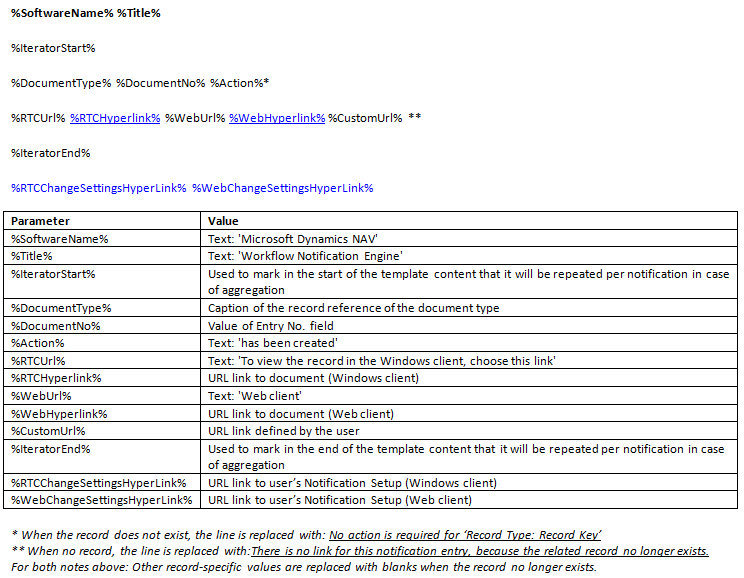
Genehmigung

Überfällig
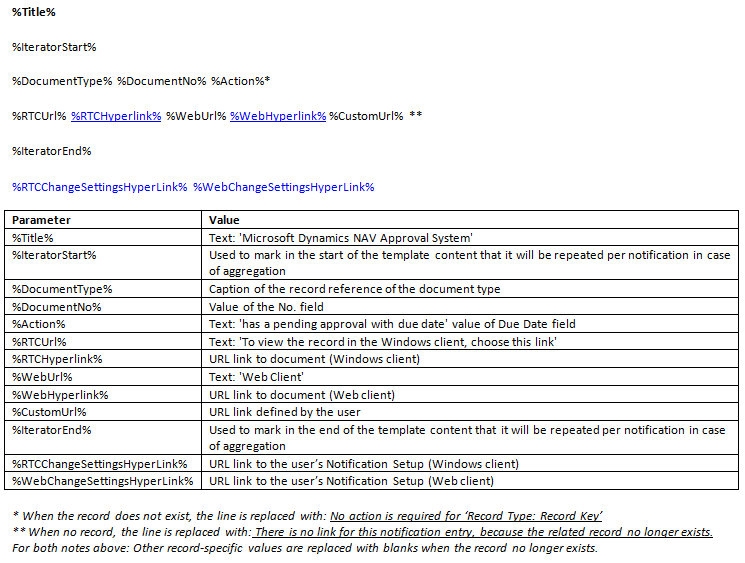
Siehe auch
Einrichten von Workflowbenachrichtigungen
Gewusst wie: Einrichten von E-Mails
So wird's gemacht: Einrichten von Workflowbenutzern
Gewusst wie: Einrichten von Genehmigungsbenutzern
So wird's gemacht: Erstellen von Workflows
Verwenden von Aufgabenwarteschlangen für die Aufgabenplanung
Workflow
© 2017 Microsoft. Alle Rechte vorbehalten.
 , geben Benachrichtigungsvorlagen ein und wählen dann den zugehörigen Link aus.
, geben Benachrichtigungsvorlagen ein und wählen dann den zugehörigen Link aus.